
Știi, m-am înșelat când am spus-o. că 20 GB este suficient pentru a vă dezvolta. După lansarea actualizării XCode 4.2, actualizarea mai exactă a SDK-ului iOS la versiunea de iOS 5, am dat peste problema că 4 GB liber eu nu este suficient pentru instalare.
Ne pare rău, foarte rău. Din nou - dansând cu un tambur și trucuri șamaniste.
Pentru a extinde discul dinamic (sper că nu îl veți restrânge), trebuie să efectuați următorii pași:
- Aș recomanda salvarea .vdi a discului dvs., bine, deci. doar în caz
- executați CMD.exe (și din nou recomandă difuzarea acestuia ca administrator)
- mergeți la dosarul în care este instalat VirtualBox. Dacă nu ați inventat nimic la instalare, acesta va fi aici:
ceva de genul: VBoxManage modifyhd d: \ vms \ osx64.vdi - rezuma 65000
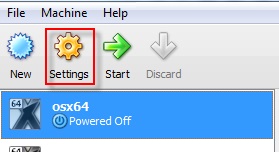
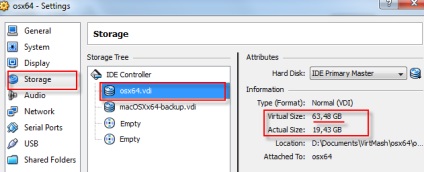
De fapt, VirtualBox deja am convins. Rămâne să fii în stare să crezi în miracole Mac OS X Lion.
Lansați mașina noastră virtuală cu Mac OS X Lion, mergeți la Finder și vedeți.
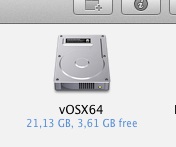
MDA. nu foarte plăcută.
Să ne luptăm!
Rularea utilitarelor de disc Mac OS
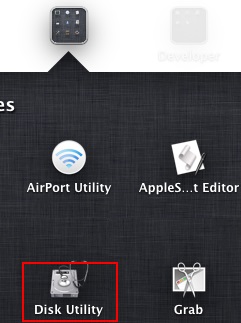
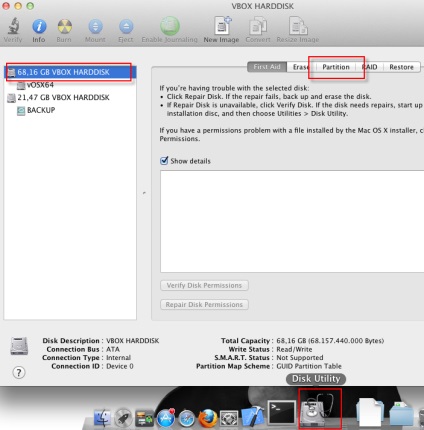
Lacrimi în partizare. Și vedem că acum avem - este plin de spațiu:
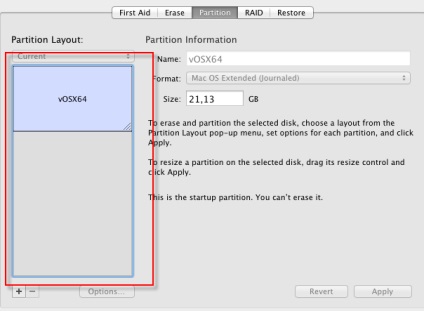
totul. puteți trăi, până când va rămâne doar o pereche de manipulări!
Ne extindem spațiile:
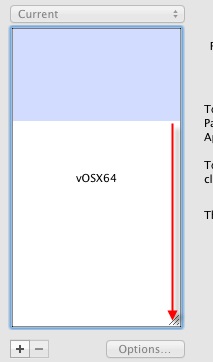
- astfel încât să extindem la maxim partiția de hard disk selectată a sistemului de operare Mac OS.
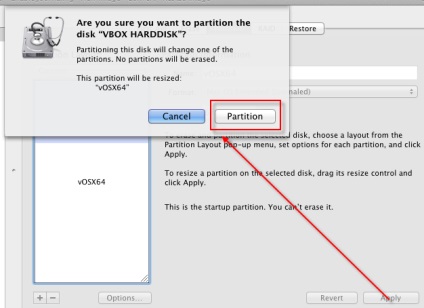
- Trebuie să apăsați pe Applay și să acceptați modificarea mărimii partiției selectate.
Acum închidem / deschidem utilitarele de disc Mac OS și.
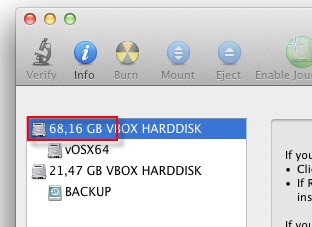
- Ura! Cu toții am câștigat.
Pe schimbarea mărimii, de la căutarea informațiilor la afacerile reale, mi-a durat aproximativ 4 minute în total și am scris și acest articol timp de 10 minute. Nu ascultați pe nimeni care spune că modificarea dimensiunii discului dinamic pe sistemul de operare MacOS X Lion este o sarcină descurajantă pentru o lungă perioadă de timp! Nu, nu și din nou - nu.
Cu recunoștință față de surse:
din păcate, trebuie să vă spun - trucul nu va reuși! Modificarea dimensiunii partiției principale, pe măsură ce sistemul de operare este instalat Mac OS nu este posibil fără a șterge complet datele de pe acesta. Ie - Re-crearea completă a partiției. Dacă vă oferiți un motiv pentru a lucra din greu, atunci acest lucru este confirmat pe site-ul oficial al Apple în documentație.
Soluția, desigur, există. Adevărul este de 4 minute că nu se potrivește. Ți-am spus cum să creezi o copie de rezervă. Dacă nu ați făcut deja acest lucru, atunci este timpul.
După crearea unei copii de rezervă, reporniți oaspetele Mac OS în VirtualBox și porniți-l din discul de boot. Mac OS ne spune cu bucurie că, din păcate, un om nu este un mouse, pentru că nu veți putea să vă radeți. Ie Nu pot fi reparate, mă pot recupera. Ei bine, bine. Încă nu mai avem nevoie de altceva. Și trebuie să intrăm în utilitățile de disc, care sunt în prezent în ecranul de reper în meniul sistemului.
Porniți utilitarele de disc, selectați discul nostru de lungă durată și. Încercăm să facem același lucru pe care l-am făcut deja și l-am obținut, esențial. Ștergându lacrimi maneca om avar lui, unitate peresozdaom prost prin setarea 1 (adică, totul în secțiunea alocat pentru el). Îi dăm același nume, putem totuși și altul, doar pentru ce? Și suntem de acord să ucidem.
Această procedură este instantanee. Ați făcut clic, ați primit un nou disc curat și totul. Apoi, rămâne doar să porniți recuperarea din copia de rezervă, selectând cel de-al doilea disc (pe care îl numesc - copie de rezervă) și pe el ultima copie. Am avut o recuperare de 20 Gb timp de 45 de minute.
Ce îmi pare foarte rău și sunt mai înclinat să cumpăr un Apple Mac și să nu mă înșel cu VirtualBox
Da, am uitat complet. O altă soluție este de a folosi tot felul de paragon și alte iPorțiuni. Sunt adevărate. Dar, la urma urmei, mintea curioasă a unui programator rus va găsi mereu un fir de tăiere cel mai viclean. Pentru a fi sincer, căutarea firului, pentru timp, este comparabilă cu metoda descrisă mai sus.
Articole similare
Trimiteți-le prietenilor: